win10下载软件后桌面没有图标怎么办 win10下载软件后桌面没有图标解决方法
更新日期:2023-05-06 09:10:21
来源:互联网
在win10系统中我们想下载什么软件都可以,软件下载后会有其桌面图标,方便用户点击进入软件,但有些软件下载后桌面却没有图标,这个要怎么办呢,首先确保软件是下载成功的,我们可以打开C盘找到软件的安装目录,在点击可执行文件,接着点击桌面文件夹就可以咯。
win10下载软件后桌面没有图标解决方法
1、如果软件安装成功,但是找不到图标,可以采取了静默安装,未自定义安装位置,这种情况一般是因为安装时,没够选定在桌面显示图标所致,可以按照下面方法去找找看
2、双击打开C盘,找到并双击打开Program Files文件夹,然后找到应用程序安装目录
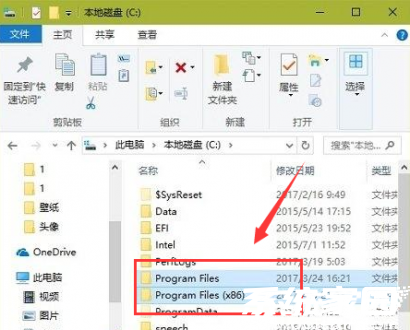
温馨提示:如果是64位系统,软件也是64位的版本,可尝试去Program Files文件夹,如果是32位程序,请双击打开Program Files (x86)文件夹
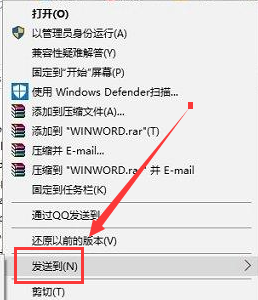
3、在应用程序安装目录,找到应用程序的可执行文件,然后对其单击鼠标右键,鼠标指向菜单中的“发送到”,然后点击指向菜单中的“桌面文件夹”即可
常见问题
- 知乎小说免费阅读网站入口在哪 知乎小说免费阅读网站入口分享365432次
- 知乎搬运工网站最新入口在哪 知乎盐选文章搬运工网站入口分享218660次
- 知乎盐选小说免费网站推荐 知乎盐选免费阅读网站入口分享177207次
- 原神10个纠缠之缘兑换码永久有效 原神10个纠缠之缘兑换码2024最新分享96861次
- 羊了个羊在线玩入口 游戏羊了个羊链接在线玩入口70746次
- 在浙学网页版官网网址 在浙学官方网站入口66419次
- 王者荣耀成年账号退款教程是什么?王者荣耀成年账号可以退款吗?64795次
- 地铁跑酷兑换码2024永久有效 地铁跑酷兑换码最新202458573次
- paperpass免费查重入口58502次
- 蛋仔派对秒玩网址入口 蛋仔派对秒玩网址入口分享57696次

